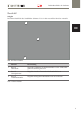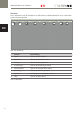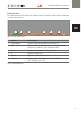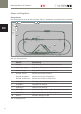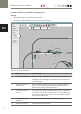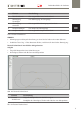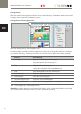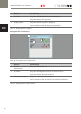Extra Information
Bedienoberfläche der Software
38
DE
Anzeigefenster
Über die einzelnen Anzeigefenster können Sie sich alle Fahrzeuge, Funktionen und deren Zustand
anzeigen lassen sowie die Funktionen steuern.
Anzeigefenster 'Fahrzeugübersicht'
Abb. 29: Anzeigefenster 'Fahrzeugübersicht'
Die Reihenfolge innerhalb der Fahrzeugübersicht ergibt sich aus folgenden Kriterien: zuletzt ein-
geschaltetes Fahrzeug, Fahrzeug mit nahezu leerem oder leerem Akku (rotes Akku-Symbol).
Element Beschreibung
1 Fahrzeug Zeigt die hinzugefügten Fahrzeuge an
Zeigt den Namen des Fahrzeugs an
2 GPS Zeigt die GPS-Verbindung an
Startet die individuelle Fahrzeugkalibrierung
3 Info Zeigt Informationen zu dem Fahrzeug an
4 Akku-Anzeige Zeigt den Akkuladezustand an
5 Fahrzeugbild Zeigt den Fahrzeugtyp an
6 Geschwindigkeitsregler Reguliert die Geschwindigkeit
7 Fahrzeugfunktionen Steuert die Fahrzeugfunktionen und zeigt deren Zustand an
Tab. 11: Anzeigefenster 'Fahrzeugübersicht'
HINWEIS: Die Akku-Anzeige unterscheidet drei Farben: 'grün': Ladezustand voll bis ausreichend,
'rot': Ladezustand nahezu leer oder leer, 'blau': simuliertes Fahrzeug.
1
2
3
4
6
7
5